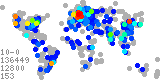
Impressum Frank Seitz Wassermühlenstr. 2 25436 Uetersen E-Mail: fs Tel.: +49-176-78243503 Alle Artikel Inhaltsverzeichnis Rechtliche Hinweise Code auf GitHub Code auf meta::cpan KategorienAbonnieren |
Montag, 25. Januar 2021Debian: Netzwerk-Installation von USB-StickWer im Netz nach "debian installation" sucht, stößt auf folgendes Dokument: Debian GNU/Linux Installation Guide, welches erschlagend ist. Dabei ist die Installation von Debian sensationell einfach:
Voraussetzung hierfür ist, dass der Rechner, auf dem die Installation stattfindet, eine Verbindung ins Internet aufbauen kann (per Ethernet oder WLAN). Zusätzlicher Vorteil: Der Stick kann auch im Recovery-Fall genutzt werden (eine Netzwerkverbindung ist in dem Fall nicht nötig). LinksDienstag, 10. Mai 2016Debian: HP Color LaserJet Pro MFP M277dw einrichtenDrucker-KonfigurationKonfigurationsprogramm des Druckers unter seiner IP im lokalen Netz, z.B. http://192.168.178.24/ Linux-Treiber und HilfsprogrammeHPLIB (HP Linux Imaging and Printing) installieren: # apt-get install hplip hplib-gui hplib-doc Lokale Dokumentation: file:///usr/share/doc/hplip-doc/index.html Überprüfung der Abhängigkeiten, Permissions etc. von HPLIP und Nachinstallation von fehlenden Paketen (dies ist in diesem speziellen Fall durch die Installation per apt-get - was ungewöhnlich ist - nicht sicher gestellt): $ hp-check Verfügbarkeit des Druckers via USB, Ethernet, WLAN prüfen: $ hp-probe Treiber des Druckers herunterladen und Drucker und Fax rudimentär einrichten: $ hp-setup -i HP Device Manger: $ hp-toolbox CUPSDer Drucker unter CUPS: http://localhost:631 Drucker zum Default-Drucker machen (für lpr/lpq): $ lpoptions -d PRINTER ScannenMit dem Programm hp-scan kann vom Flachbett oder über den Dokumenteneinzug gescannt und das Ergebnis lokal gespeichert werden, ohne mit einem USB-Stick hantieren zu müssen. Außerdem hat das Programm diverse Optionen, mit denen auf das Scan-Ergebnis Einfluss genommen werden kann ($ man hp-scan). Beispiel: Scanne alle A4-Seiten (--size=a4), die auf der automatischen Dokumentenzufuhr (--adf) eingelegt sind in Farbe (--mode=color) mit 150 DPI (--resolution=150) und füge sie zu einem PDF-Dokument (Dateiendung .pdf) zusammen: $ hp-scan --adf --size=a4 --mode=color --resolution=150 --file=FILE.pdf Im Falle von PDF sind die Auflösungen 75, 100, 150, 200, 300 DPI möglich, bei JPG oder PNG bis zu 1200 DPI. LinksSonntag, 31. Mai 2015Debian Testing (stretch) mit Xfce DesktopSpezielle Anpassungen nach Installation von Debian Testing mit Xfce Desktop. Desktop-Verzeichnisse verlegenBeim ersten Login werden verschiedene Standardverzeichnisse im Home-Verzeichnis des Benutzers angelegt: Desktop Documents Downloads Music Pictures Public Templates Videos Die Pfade dieser Verzeichnisse können benutzerspezifisch in der Datei ~/.config/user-dirs.dirs umdefiniert werden. Eine globale Umdefinition ist in /etc/xdg/user-dirs.defaults möglich. Siehe auch keyboard(1). Dead Keys und Caps Lock eleminierenUnter Debian wird diese Einstellung in der Datei /etc/default/keyboard vorgenommen. Die Konfiguration gilt sowohl für die Console als auch unter X11. XKBMODEL="pc105" XKBLAYOUT="de" XKBVARIANT="nodeadkeys" <-- schaltet Dead Keys ab XKBOPTIONS="caps:none" <-- schaltet Caps Lock ab BACKSPACE="guess" In /usr/share/X11/xkb/rules/xorg.lst sind alle Einstellmöglichkeiten (model, layout, variant, option) aufgezählt. System Sounds aktivieren, in Thunderbird bei Mailempfang
Exim4 - Smarthost konfigurierenExim4 so konfigurieren, dass sämtliche Mail an einen Smarthost delegiert wird, mit: # dpkg-reconfigure exim4-config Option auswhlen: "mail sent by smarthost; no local mail" Das Programm schreibt am Ende die Konfigurationsinformation in die Datei /etc/exim4/update-exim4.conf.conf. Die Authentisierung auf dem Smarthost wird in die Datei /etc/exim4/passwd.client eingetragen. Hat der Server keine TLS-Verschlüsselung wird die Macro-Definition AUTH_CLIENT_ALLOW_NOTLS_PASSWORDS='yes' zur Datei /etc/exim4/update-exim4.conf.conf hinzugefügt. Emacs Keybindings auf EingabefeldernEmacs-Tastaturkommandos sind auf den Eingabefeldern der GUI-Applikationen verfügbar, wenn als globale Einstellung vorgenommen wird: Applications / Settings / Settings Editor / xsettings / Gtk / KeyThemeName / Edit / Value=Emacs Flash-Plugin für IceweaselDas Flash-Plugin für den Mozilla-Abkömmling Iceweasel kann bei Adobe heruntergeladen werden: https://get.adobe.com/flashplayer/. Installation: die .tar.gz Datei lokal entpacken und die darin enthaltene Shared Libraray ins Plugin-Verzeichnis des Browsers kopieren. # cp libflashplayer.so /usr/lib/mozilla/plugins Unter Add Ons / Plugins kann das Plugin im laufenden Browser aktiviert werden. Andernfalls wird es ab dem nächsten Neustart des Browsers genutzt. Kernel-Modul für Intel WLAN-AdapterDas Kernel-Modul für den Intel WLAN-Adapter (meines Rechners) ist proprietär und wird daher bei der Debian-Installation nicht automatisch mit installiert. Er ist jedoch im non-free Bereich verüfgbar und kann einfach nachinstalliert werden (vorausgesetzt, dass in /etc/apt/sources.list der Bereich non-free eingetragen ist): # apt-get install firmware-iwlwifi Kernel-Modul für Realtek Ethernet-KarteDasselbe wie für den WLAN-Adapter gilt für die Ethernetkarte. Das Fehlen des Moduls rtl8411-2.fw wird beim Booten bemängelt, es scheint jedoch nicht wirklich benötigt zu werden, da das Ethernet-Interface auch ohne das Modul funktioniert. Gegen die Fehlermeldung hilft: # apt-get install firmware-realtek NetzwerkmanagerXfce hat keinen eigenen Netzwerkmanager für die Verwaltung von LAN- und WLAN-Verbindungen. Ein leichtgewichtiger Netzwerkmanager ist Wicd. Installation: # apt-get install wicd Er installiert sich als Autostart-Applikation und wird aus dem Panel oder unter Applications / Internet / Wicd Network Manager aufgerufen. Beim Start sucht wicd nach den WLAN-Netzen der Umgebung. Führt dies zu der Meldung "No wireless networks found", ist möglicherweise das Wireless Interface (meist wlan0) nicht unter den Preferences eingetragen. Das Menü zum Aufruf des Dialogs verbirgt sich hinter dem Pfeil oben rechts. Skype2016-08-14 Debian-Paket (skypeforlinux-64-alpha.deb) von skype.com herunterladen (Link siehe https://wiki.debian.org/skype). Installation: # apt-get update # gdebi skypeforlinux-64-alpha.deb 2015-05-23 Installation (32-Bit-Programm auf 64-Bit-System): # dpkg --add-architecture i386 # apt-get update # wget -O skype-install.deb http://www.skype.com/go/getskype-linux-deb # dpkg -i skype-install.deb # apt-get -f install Siehe: https://wiki.debian.org/skype VimPer Default ist ein einfacher vi-Klon installiert, der im Insert-Mode die Escape-Sequenzen der Pfeiltasten nicht behandelt. Vim hat dieses Problem nicht: # apt-get install vim Ferner lohnt es sich, in die Vim-Konfigurationsdatei /etc/vim/vimrc zu schauen und dort weitere Optionen zu aktivieren, z.B. Mausunterstützung und Syntax-Highlighting. Bell abschaltenDie Bell unterliegt nicht den Soundeinstellungen und ist extrem laut. Mit $ xset b off lässt sie sich abschalten. Soll das immer gelten, kann das Kommando unter Applications / Settings / Session and Startup / Application Autostart / Add zu den Autostart-Kommandos hinzugefügt werden. Java 8Quelle definieren: # vi /etc/apt/sources.list.d/webupd8team-java.list deb http://ppa.launchpad.net/webupd8team/java/ubuntu trusty main deb-src http://ppa.launchpad.net/webupd8team/java/ubuntu trusty main Installation: # apt-key adv --keyserver hkp://keyserver.ubuntu.com:80 --recv-keys EEA14886 # apt-get update # apt-get install oracle-java8-installer Version prüfen: # java -version java version "1.8.0_45" Java(TM) SE Runtime Environment (build 1.8.0_45-b14) Java HotSpot(TM) 64-Bit Server VM (build 25.45-b02, mixed mode) Nvidia Grafikkarte mit BumblebeeInstallation: # apt-get install bumblebee bumblebee-nvidia # shutdown -r now Grafikanwendung starten: $ optirun CMD Status der Nvidia-Karte prüfen: # cat /proc/acpi/bbswitch Weitere Infos: Donnerstag, 19. Januar 2012Debian GNU/Linux von USB-Stick bootenRescue SystemHat man die Kontrolle über ein Linux-System verloren (es bootet nicht mehr, Anmelden als root ist nicht möglich, o.ä.) ist es nützlich ein Rescue-System zu haben, von dem aus man das defekte System untersuchen und ggf. reparieren kann. Ein solches Rescue-System lässt sich leicht auf einem USB-Stick installieren. Hierzu holt man sich das Image eines Live-Systems von einem Debian-Mirror und kopiert es 1:1 auf den USB-Stick. Die Live-Systeme von Debian finden sich unter http://www.debian.org/CD/live/. Sie basieren auf dem aktuellen Stable-Release für die Architekturen i386 und amd64 und unterscheiden sich in der Desktop-Umgebung (Gnome, KDE, LXDE, Xfce oder Terminal): debian-live-<version>-<arch>-gnome-desktop.<ext> debian-live-<version>-<arch>-kde-desktop.<ext> debian-live-<version>-<arch>-lxde-desktop.<ext> debian-live-<version>-<arch>-xfce-desktop.<ext> debian-live-<version>-<arch>-rescue.<ext> debian-live-<version>-<arch>-standard.<ext> Hierbei ist: <version> die Versionsnummer des Stable-Release (aktuell 6.0.3) <arch> die Prozessor-Architektur (amd64 oder i386) <ext> die Dateiendung .iso oder .img Da jedes Live-System aus nur einer Datei besteht und bootfähig ist, gestaltet sich das Herunterladen und Installieren sehr einfach: # wget <file> # dd if=<file> of=/dev/sd<x> bs=1M # sync Hierbei ist: <file> eine der obigen Dateien <x> der Device-Buchstabe des USB-Stick Fertig. Vorsicht! Ein falscher Device-Name kann Daten auf anderen Geräten als dem USB-Stick oder gar das System komplett zerstören. Er sollte daher akribisch geprüft werden. Er lässt sich z.B. mit fdisk -l ermitteln. Sollte der Stick beim Einstecken automatisch gemountet worden sein, was wahrscheinlich ist, muss er vor Ausführung des dd-Kommandos erst mit umount ausgehängt werden. Zum Booten vom Stick stellt man die Bootreihenfolge im BIOS-Setup entweder dauerhaft um oder ändert sie "on the fly" beim Bootvorgang, durch Drücken der Taste, die eine Auswahl des Boot-Device erlaubt (z.B. ESC). Beim Eee PC Asus 1001PX lässt sich der Stick nur mit der letzterer Methode booten. Ein automatisches Booten vom Stick funktioniert nicht, es wird immer von der Festplatte gebootet. Installer für Debian TestingDie Images für das Erzeugen eines Debian-Installers für Testing auf einem USB-Stick (oder einer CD) befinden sich hier: http://www.debian.org/devel/debian-installer/ Businesscard-ISO-ImageDas Businesscard-Image lässt sich vereinfacht auf den USB-Stick bringen, da es in die boot.img-Partition passt. Das NetInst-Image von Testing ist dafür zu groß (siehe NetInst-ISO-Image). # wget -N http://d-i.debian.org/daily-images/<arch>/daily/\
hd-media/boot.img.gz
# wget -N http://cdimage.debian.org/cdimage/daily-builds/daily/\
arch-latest/<arch>/iso-cd//debian-testing-<arch>-businesscard.iso
# zcat boot.img.gz >/dev/sd<x>
# mount /dev/sd<x> /mnt
# cp debian-testing-<arch>-businesscard.iso /mnt
# umount /dev/sd<x>
Hierbei ist:
<arch> die Prozessor-Architektur (i386, amd64, ...)
<x> der Device-Buchstabe des USB-Stick
NetInst-ISO-ImageDas NetInst-Image muss wegen seiner Größe mittels Syslinux auf den USB-Stick gebracht werden. Syslinux benötigt eine Partitionierung mit einer FAT16-Partition à la Device Boot Start End Blocks Id System /dev/sdc1 * 2048 7829503 3913728 6 FAT16 Wie diese erstellt wird, siehe http://wiki.debian.org/BootUsb#Partitioning_the_USB_key. Ferner werden folgende Pakete benötigt: mbr, mtools, syslinux. # wget http://d-i.debian.org/daily-images/<arch>/daily/hd-media/vmlinuz
# wget http://d-i.debian.org/daily-images/<arch>/daily/hd-media/initrd.gz
# http://cdimage.debian.org/cdimage/daily-builds/daily/arch-latest/\
<arch>/iso-cd/debian-testing-<arch>-netinst.iso
# install-mbr /dev/sd<x>
# mkdosfs /dev/sd<x>1
mkdosfs 3.0.12 (29 Oct 2011)
# syslinux -i /dev/sd<x>1
# mount /dev/sd<x>1 /mnt
# cp vmlinuz initrd.gz debian-testing-i386-netinst.iso /mnt
# cat >/mnt/syslinux.cfg
default vmlinuz
append initrd=initrd.gz
^D
# umount /dev/sd<x>1
Hierbei ist:
<arch> die Prozessor-Architektur (i386, amd64, ...)
<x> der Device-Buchstabe des USB-Stick
LinksProgrammNAME
debian-to-usb - Erzeuge bootbaren USB-Stick mit Debian Image
USAGE
debian-to-usb [OPTIONS] IMAGE DEVICE
debian-to-usb --get net-inst
debian-to-usb --get businesscard-inst
OPTIONS
--verbose=BOOL (Default: 1)
Gib die ausführenden Kommandos aus.
--help
Diese Hilfe.
IMAGE
Der Dateiname eines Debian Live-Image mit der Endung .iso oder .img
oder einer der beiden Bezeichner
businesscard-inst
Erzeuge Installer aus Businesscard-Image.
net-inst
Erzeuge Installer aus NetInst-Image.
DEVICE
Der Device-Name, unter dem der USB-Stick angesprochen wird. Z.B.
"/dev/sdb". Das Device darf nicht gemountet sein.
Vorsicht! Ein falscher Device-Name kann Daten auf anderen Geräten
oder gar das System zerstören. Er sollte daher akribisch geprüft
werden. Er lässt sich z.B. mit "fdisk -l" ermitteln.
AUTHOR
Frank Seitz, http://www.fseitz.de/
COPYRIGHT
Copyright (C) Frank Seitz, 2012
(Seite 1 von 1, insgesamt 4 Einträge)
|
Kalender
StatistikLetzter Artikel:
13.07.2025 17:56 160 Artikel insgesamt
Links
|
|||||||||||||||||||||||||||||||||||||||||||||||||